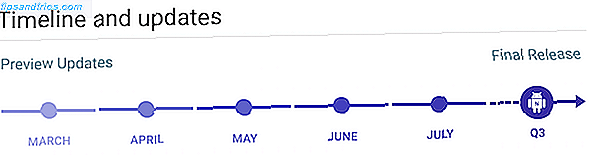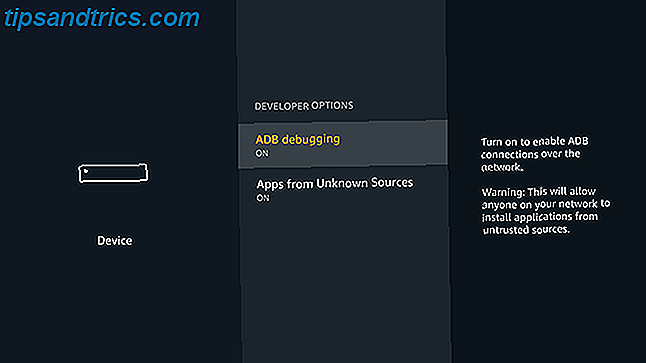Configurar um Raspberry Pi geralmente significa gravar a imagem do disco em um cartão microSD e usá-la para inicializar o sistema operacional.
É um bom fluxo que funciona na maioria dos casos ... mas não é a única opção. Agora você pode usar a inicialização de rede para executar o seu Raspberry Pi e esquecer completamente os cartões microSD!
MicroSD, USB ou Ethernet? Para Raspberry Pi
Tradicionalmente, executar um Raspberry Pi significa gravar a imagem de disco da sua distribuição preferida para o microSD. Isso geralmente é feito usando uma ferramenta como o Etcher (embora os usuários do Linux e do MacOS possam acessar ferramentas de linha de comando para gravar dados).
Ter um cartão microSD rápido e resiliente é importante, mas mesmo os melhores dispositivos sofrem degradação de desempenho e, eventualmente, falham. Manter uma cópia de segurança do cartão microSD é uma boa ideia, para que possa copiar instantaneamente a imagem para um novo cartão.

Uma alternativa é inicializar a partir de um dispositivo USB Como fazer o Raspberry Pi 3 inicializar a partir do USB Como fazer o Raspberry Pi 3 inicializar a partir do USB O Raspberry Pi é uma peça versátil do kit, capaz de diversas tarefas. Mas tem uma falha gritante: a incapacidade de arrancar a partir de USB. Até agora, isso é. Leia mais em vez disso, mas com o lançamento do Raspberry Pi 3 B +, as coisas melhoraram. Agora você pode inicializar múltiplos Ethernet's do Raspberry Pi, a partir de um servidor central. Isso usa Preboot eXecution Environment (ou PXE, pronunciado “pixie”) e é conhecido como inicialização de rede (ou “netboot”). Isso é possível graças a um novo recurso em Raspbian, PiServer.
O PXE tem sido uma característica comum em desktops e servidores há anos, embora seja normalmente usado em corporações e instituições públicas. Para Raspberry Pis em escolas ou empresas, usando piServer, não há necessidade de instalar o sistema operacional em cada Pi - em vez disso, um único servidor executa a distribuição Raspbian x86 Revive seu PC antigo Raspberry Pi-Style Com PIXEL Revive seu PC antigo Raspberry Pi- Estilo Com o PIXEL Se o seu computador pode executar o Debian, ele pode executar o PIXEL. Não sabe o que é PIXEL? Veja o que você precisa saber e como executá-lo. Leia mais como um servidor, e cada Raspberry Pi atua como um cliente (um cliente zero, ou ultra-fino, especificamente) inicializando do sistema operacional no servidor. Esta é uma excelente maneira de controlar o que está instalado em cada Raspberry Pi (está tudo hospedado no servidor) e monitora como eles são usados.
O que você precisa para usar o NetBoot no Raspberry Pi
Configurar isso é bastante simples. No entanto, o PXE não funciona em Raspberry Pi's mais antigos, apenas no modelo 2018, o Raspberry Pi 3 B +.
Junto com isso, você precisará de um computador de mesa ou laptop, ou algum outro dispositivo adequado para executar o Raspbian x86. Você também precisará de:
- Raspbian Lite
- Cartão microSD
Ambos são necessários para a configuração do PXE, mas uma vez feito isso, o cartão microSD pode ser reutilizado.
Como configurar um servidor Raspberry Pi
Com o Debian Stretch com o Raspberry Pi Desktop (o nome oficial do Raspbian x86) baixado, você tem várias opções. Pode ser executado como um disco ao vivo a partir de um DVD-ROM ou USB; Como alternativa, você pode instalá-lo como uma máquina virtual usando o VirtualBox. Se você planeja usar uma máquina dedicada, a instalação completa será adequada.
Embora seja possível usar um Raspberry Pi executando Raspbian como o servidor, isso resultará em desempenho mais lento.
Independentemente da solução escolhida, verifique se há capacidade de HDD suficiente para cada Raspberry Pi na rede. Com o sistema configurado, inicialize o Raspbian x86.
Como configurar um cliente Raspberry Pi
Agora você deve estar pronto para configurar seu Raspberry Pi 3 B +. Você já deve ter escrito o sistema operacional para o seu cartão microSD, portanto, certifique-se de que ele esteja inserido no Raspberry Pi e inicialize o computador.

Abra uma linha de comando (ou conecte via SSH) e insira:
sudo nano /boot/config.txt Com o arquivo aberto no editor de texto, adicione o seguinte ao final do arquivo:
program_usb_boot_mode=1 Salve o arquivo e saia com Ctrl + X e, em seguida, desligue o Raspberry Pi:
sudo shutdown Agora você pode remover o cartão microSD.
Nota: Você pode economizar tempo com o processo acima usando este comando all-in-one:
echo program_usb_boot_mode=1 | sudo tee -a /boot/config.txt No entanto, você ainda precisará desligar o computador.
Como inicializar o seu Raspberry Pi sobre o PXE
Com um cabo Ethernet conectado ao seu Raspberry Pi 3 B +, você está pronto para conectar a fonte de alimentação e a inicialização. Neste estágio, nada vai acontecer, além do LED de energia aceso.
Coloque isso de lado e configure o PiServer. No servidor, inicie o PiServer no menu Preferências . Siga as instruções no assistente para configurar a rede. Você deve ver o endereço MAC de cada Raspberry Pi 3 B + na rede na tela Adicionar clientes ; vá para a tela Adicionar usuários para criar uma ou mais contas de usuário e senhas.
Nota: Mais pode ser adicionado mais tarde. Além disso, as contas são portáteis e não estão bloqueadas para Raspberry Pis específico.
Clique ao lado de Adicionar software e selecione o sistema operacional que você deseja que cada cliente use. Atualmente, Raspbian e Raspbian Lite estão disponíveis. Clique em Avançar para concluir o procedimento, instale os sistemas operacionais do cliente e conclua.
Servidores simples de Raspberry Pi sem cartões MicroSD
Até agora, você deve ter pelo menos um Raspberry Pi 3 B + rodando como um cliente zero, e um PC rodando a distribuição Debian Stretch para computadores de 32 bits. O resultado final é um ambiente Raspberry Pi simplificado, em rede, controlado centralmente e que não requer um cartão microSD.
Pode não ser ideal para projetos offline, ou muitos projetos on-line, mas como uma solução para muitas tarefas de computação, a inicialização via rede de um Raspberry Pi 3 B + é ideal. Você pode ter um servidor doméstico para conectar seu Raspberry Pi ou usar o PiServer como um servidor central em um cenário de sala de aula. PiServer pode até controlar um monte de Raspberry Pis usando Power over Ethernet (PoE) em um cenário industrial. É tudo muito emocionante, não é?
Quer mais soluções de servidor Raspberry Pi? Este pequeno computador é capaz de tanto, a partir de servidores de mídia Raspberry Pi 3 maneiras de configurar seu Raspberry Pi como um servidor de mídia 3 maneiras de configurar seu Raspberry Pi como um servidor de mídia Qual aplicativo de centro de mídia você deve instalar no seu Raspberry Pi? Várias opções estão em oferta, e vamos orientá-las agora, observando os recursos, vantagens e desvantagens de cada um. Leia mais para Raspberry Pi hospedagem na web servidores Hospedar seu próprio site em seu Pi Raspberry Hospedar seu próprio site em seu Raspberry Pi Precisa executar um site, mas não pode arcar com os custos de hospedagem? Uma maneira de contornar isso é com o Raspberry Pi de baixa potência, que é mais do que capaz de executar softwares básicos de servidores web. Consulte Mais informação !

![Atualize todas as suas principais redes sociais com o TweetDeck [Android e iOS]](https://www.tipsandtrics.com/img/android/471/update-all-your-major-social-networks-with-tweetdeck.jpg)